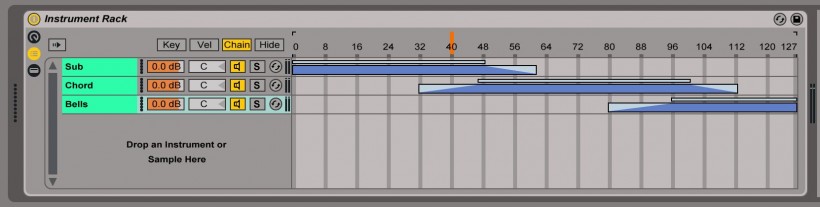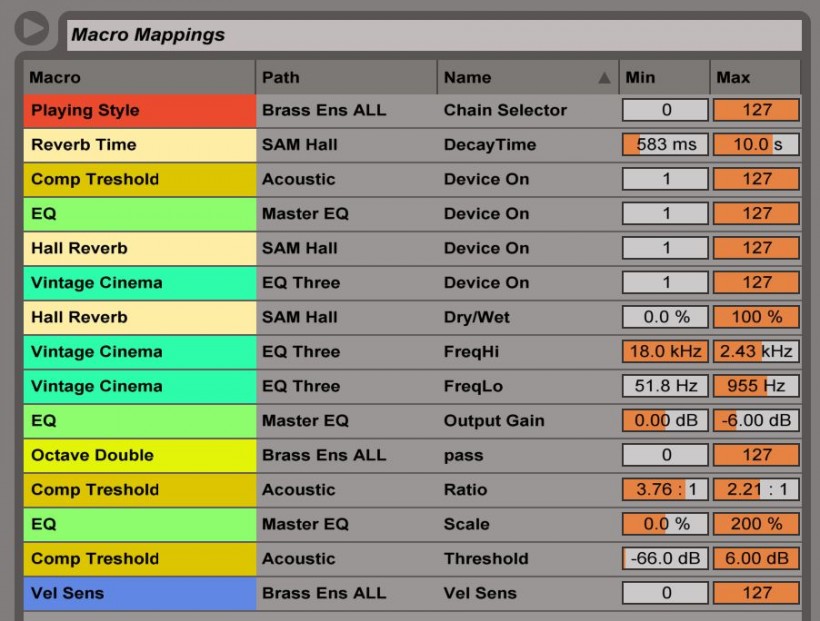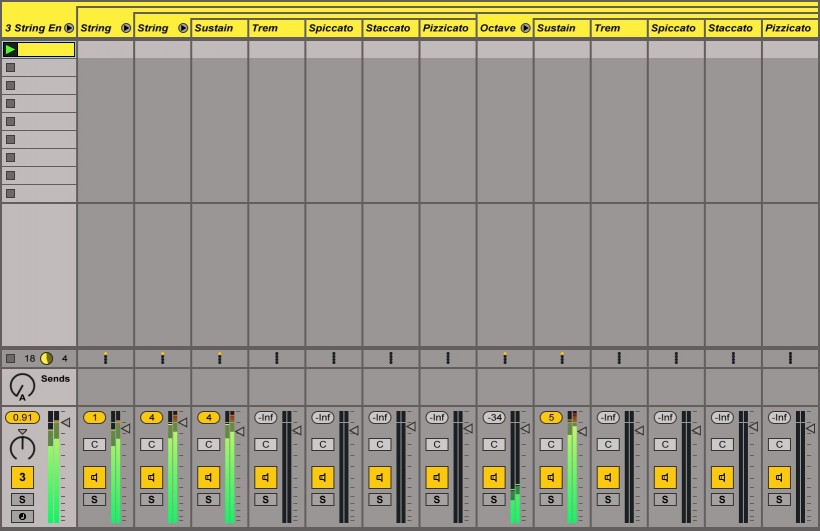Ableton Live 小贴士:7 个关于 Rack 设计的小贴士
作者:Noah Pred
编译:Hotwill
Ableton Live 内置的 Rack 功能实际上就是一个可以自由组合的模块化声音设计系统,这项强大的功能对于声音设计师和音乐人来说都很重要。这个教程将会告诉你一些 Live 的隐藏功能以及小贴士,让你更好的在 Ableton Live 9 中创建自己的 MIDI Effect, Audio Effect 和乐器 Rack 机架。
1. Chain Selector 链选择器点击 Chain 按钮将会打开 Chian Selector 设置界面,你可以在不同的 Chain 链上通过顶部的橘色线条区域进行画制,蓝色的区块表示它们映射到不同的参数上。每个 Chain 的默认参数都是从 0 开始。你可以从每个 Chain 上的的方块开始把它拉长,如果你想让每条 Chain 的长度平均分配,只要鼠标右键任何一个 Chain,然后在菜单中选择 “Distribute Ranges Equally”。如果你想要同时调整所有 Chain 的长度,只要按住 Shift 即可。Chain Selector 适用于 MIDI Effect, Audio Effect 和 Instrument Racks,你还可以把它映射到旋钮上进行控制。
2. 动态触发区域
用 Chain Selector 进行 “编程” 也是不错的使用方式。Key Zone 允许通过不同的 Chain 设定一定的 MIDI 音符范围,你可以在每个 Chain 放置不同的乐器,这样你就可以在同一个键盘里同时弹奏不同的乐器,比如左手弹 Bass,右手弹 Lead。Velocity zones 则可以帮助你用力度来控制触发不同的 Chain,这可以用来增强表演的动态。同时你可以在这个 Rack 前面加入一个 Velocity MIDI 效果器,这样就会随机触发一些乐器。
3. 快速复制 Chain 参数
当你想要在同一个 Rack 当中的不同 Chain 上使用同样的 Device 设定时,你可以从旁边的 Chain 进行复制:只要右键想要复制的参数,然后在弹出的菜单中选择 “Copy Value to Siblings” 即可,并且他会显示应用到的 Chain 数量。如果你想要复制整个 Chain,选中需要复制的 Chain 然后按下 Cmd + D 即可,这样所有的旋钮设定也会一起被复制。
4. 旋钮控制栏位
你可以点击 Map 按钮进入旋钮设置模式,旋钮的具体设置出现在界面的左上方。Marco 栏位显示的是用户给予的命名,Path 则是来自哪个 Device 组件,而 Name 则是原本参数的名字。这些旋钮参数是按照字幕顺序进行排列,点击顶部状态栏则会按照字母反向进行排列。5. 旋钮参数范围编制
在旋钮设置窗口,你可以对参数的最大值和最小值进行设定,这样参数就会有一定的范围限制。当不想要滤波切到 100hz 以下,或者不想让延迟效果器的反馈超过 90% 时,你就会需要用到这个方法,你只需要输入你想要的数字,或者直接拖动鼠标即可。有时候你会想要对调参数最大值和最小值的数字,这时候你只需要右键然后点击 Invert Range 即可。有时候你会遇到旋钮参数无法调整的情况,很可能是因为你的 Rack 里面有很复杂的参数旋钮关系网,而这个你想要设定的参数可能映射到了某个其他的旋钮上。最好的解决方式就是把这个参数映射到所在 Rack 的旋钮上,然后在这个 Rack 里面调整这个旋钮参数的范围。6. 对 Rack 进行更好的混音
虽然在 Rack 窗口中已经有音量、声像、开/关和独奏控制,但是只有音量条、推子和旋钮都太过于小了,用手操作不太方便。为了解决这个不便,我们把 Instrument Rack 展开,只需要点击 Instrument Rack 轨道名字旁边的三角形按钮即可,点击某个子轨道将会显示这个 Chain 的详情,包括所加载的 Device 组件。7. 步步为营的预设保存方法
一旦你创建了以个相当复杂的 Rack 系统,你就可以把它当做是一个模块系统,但当你保存的时候,最好把每个 Rack 的分支 Rack 单独进行保存,这样在以后你还可以拿这些制作好的 Rack 组件再进行组合。你可以把设置好旋钮和 Chain 的空白 Instrument Rack 设置为预设 Rack,这样在你下次制作 Instrument Rack 的时候就可以免去设定旋钮和 Chain 的麻烦,直接放入隐元即可。你只需要右键组件顶端的标题栏位,然后点击 “Save As Default Preset” 即可。
可下载 Midifan for iOS 应用在手机或平板上阅读(直接在App Store里搜索Midifan即可找到,或扫描下面的二维码直接下载),在 iPad 或 iPhone 上下载并阅读。
-
2017-07-15
 匿名
受教了!
匿名
受教了!